چگونه پیش از تغییر DNSها، پیشنمایش وبسایت خود را در هاست ابری مشاهده کنیم؟
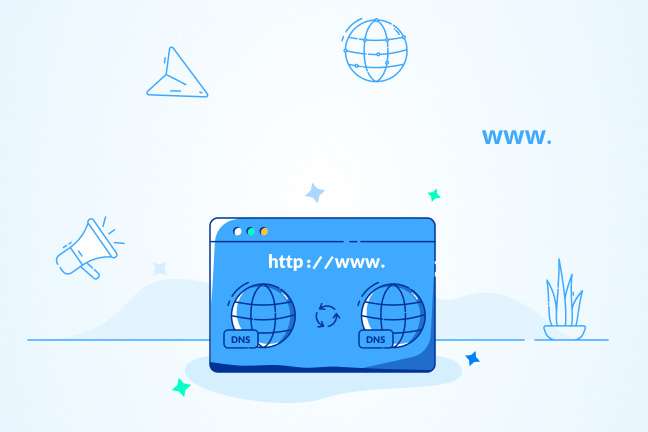
در این مقاله میخوانید
تغییر هاست و انتقال وبسایت به سرویس میزبانی جدید مشکلات خاص خود را دارد. ممکن است بخواهید قبل از اتصال دامنه به هاست جدید و تنظیم نِیمسرورهای DNS، پیکربندی و وضعیت وبسایت خود در هاست جدید را در سیستم شخصیتان مشاهده کنید. درصورت تمایل به مشاهده وبسایت بدون DNS، قبل از تنظیم نِیمسرورها با کانفیگ هاست جدید، میتوانید فایل Hosts را در سیستمتان تغییر دهید. با این کار امکان تست و بررسی وضعیت وبسایت بدون انتقال بازدیدکنندگان به هاست جدید ممکن میشود. اگر میخواهید درباره مشاهده وبسایت بدون تنظیم DNS و روش انجام آن بیشتر بدانید، تا پایان این مطلب با ما همراه باشید.
منظور از مشاهده وبسایت بدون تنظیم DNS چیست؟
تصور کنید وبسایتی با آدرس parspack.com دارید که با آیپی ۱۲۴.۲۳.۲۴.۵۴ روی سرویس میزبانی ابری میزبانی میشود. حال اگر بهدلایل مختلفی بخواهید هاست وبسایتتان را از هاست ابری به هاست پربازدید تغییر دهید، به مشاهده پیشنمایشی از وبسایت روی سرویس میزبانی جدید برای بررسی و تست سرعت و کانفیگ وبسایت نیاز پیدا خواهید کرد. برای این کار، باید دامنه وبسایت خود را به هاستی با IP جدید (برای مثال ۱۲۳.۱۲.۳۴.۵۶) متصل کنید تا نِیمسرورهای دامنه با آدرس هاست جدید تنظیم شوند.
برخی اوقات فرایند انجام این کار، بهخصوص برای دامنههای ملی (.ir) زمانبر است؛ بنابراین، برای مشاهده وبسایت روی هاست جدید بدون تنظیم نِیمسرورهای دامنه، میتوانید از فایل Hosts روی سیستم شخصی در سیستمعامل ویندوز یا لینوکس استفاده کنید. در این صورت، امکان مشاهده اطلاعات وبسایت بدون تنظیم DNS فراهم میشود. برای انجام این کار، میتوانید روشهای گفتهشده در مطلب حاضر را انجام دهید.
فایل هاست (Hosts File) چیست؟
فایل هاست فایلی در سیستمعامل سیستمهای شخصی است که از آن برای بررسی ارتباط نام هاست (نام دامنه) با IP استفاده میشود. برای نمونه، هنگام جستوجوی آدرس (مثلاً parspack.com) در مرورگر، این آدرس به IP تبدیل میشود. با تبدیل نام دامنه به IP، برای بررسی اینکه آیا این دامنه و IP در فایل هاست سیستم شخصی وجود دارد یا خیر، به فایلی با نام Hosts در سیستمعامل سیستم شخصیتان ارجاع داده میشود. درصورت وجودداشتن نام IP وبسایت در فایل هاست، سیستم از این IP برای اتصال به وبسایت و نمایش اطلاعات آن استفاده میکند. درصورت وجودنداشتن نام دامنه و IP در فایل هاست، سیستم برای پیداکردن IP وبسایت از DNS استفاده میکند. درواقع، Host File فایل متنی برای تبدیل نام وبسایت به IP است. این فایل در تمامی سیستمعاملهای دارای پروتکل TCP/IP وجود دارد و برای مشاهده وبسایت روی IP جدید، میتوان از فایل هاست استفاده کرد.
خرید هاست
وبسایتها برای میزبانی ترافیک بالای کاربران و ارائه سریع پاسخ به درخواستها، به سرویس میزبانی پایدار و پرسرعت نیاز دارند. هاست ابری با بهرهگیری از منابع چندین سرور بهطور همزمان، میتواند دسترسپذیری بالایی را برای وبسایتها فراهم کند. سرعت و آپتایم، نقش مؤثری در سئو و تجربه کاربری دارند که هاست ابری پارس پک با منابع پرقدرت خود، به شما هدیه میدهد. هاست ابری پارسپک با امکان انتخاب منابع بهمیزان دلخواه و ارتقای آنی، به شما کمک میکند کسبوکار خود را بهسرعت رشد و توسعه دهید. برای آشنایی با قابلیتهای هاست ابری پارسپک به صفحه زیر مراجعه کنید.
آموزش مشاهده وبسایت بدون تنظیم DNS
برای مشاهده وبسایت بدون تنظیم نِیمسرورهای دامنه، استفاده از فایل هاست بهترین گزینه است. برای انجام این کار، مراحل زیر را دنبال کنید:
۱. در کادر جستوجو، عبارت Notepad را تایپ و با کلیکراست روی آن، گزینه «Run As Administrator» را انتخاب کنید. گفتنی است از سمت راست کادر جستوجو نیز انتخاب این گزینه امکانپذیر است.
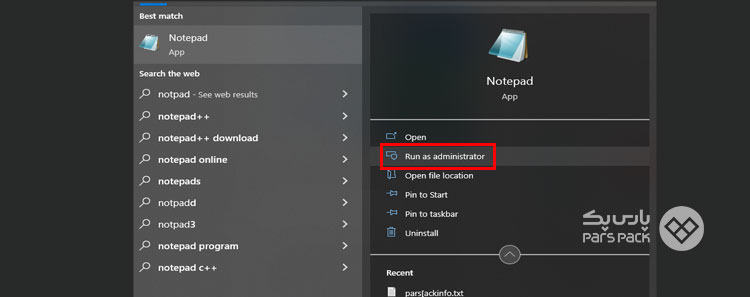
۲. از قسمت «File» گزینه «Open» را انتخاب کنید یا کلیدهای ترکیبی Ctrl+O را روی صفحه کلید فشار دهید.
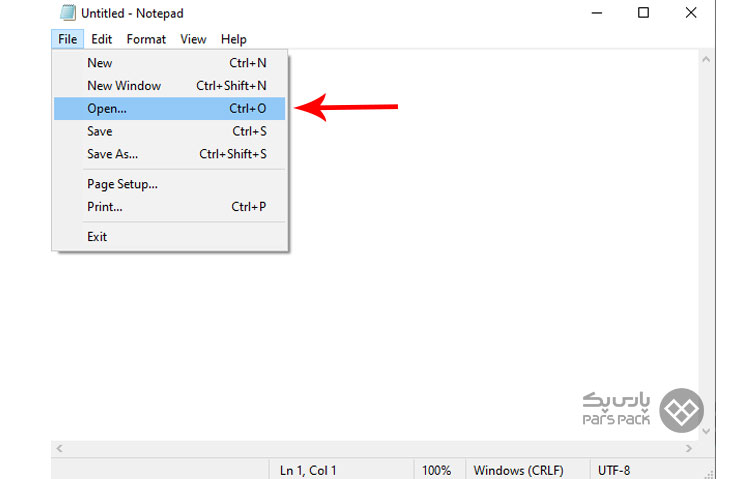
۳. برای بازکردن فایل هاست به مسیر c:\Windows\System32\Drivers\etc\hosts بروید.
۴. در این بخش برای نمایش فایلهای پوشه، «All File» را انتخاب و سپس روی Host کلیک کنید.
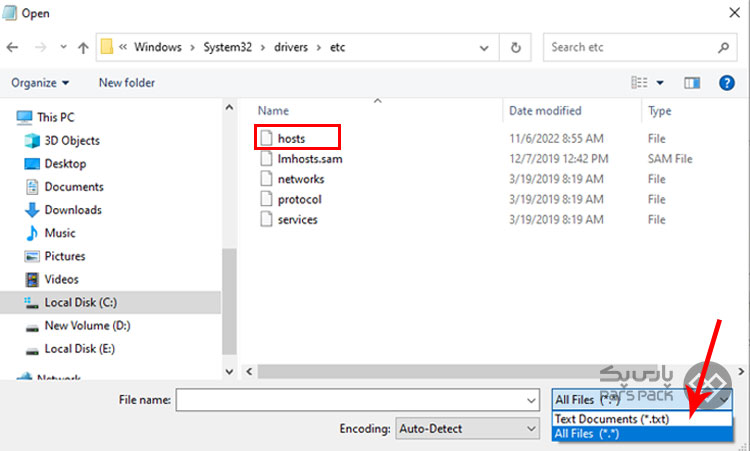
۵. با کلیک روی Open، محتویات فایل متنی هاست باز میشود. مانند قالب زیر، آدرس IP هاست و نام وبسایت خود را به انتهای فایل اضافه کنید.
xxx.xxx.xxx.xxx domain.com
xxx.xxx.xxx.xxx www.domain.com
در بخش اول، IP هاست و در بخش بعدی، نام دامنه وبسایت مدنظرتان را وارد کنید.
۶. در تصویر زیر، ما نام دامنه را parspack.com و آدرس آی پی هاست را ۱۰۴.۲۶.۱۳.۸ قرار دادیم.
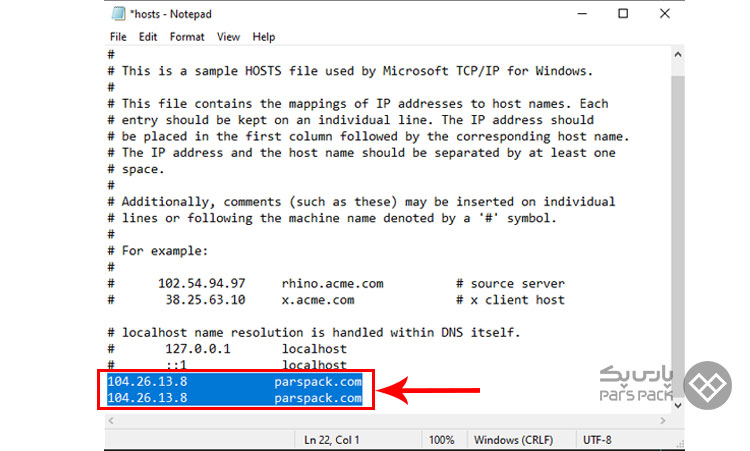
۷. در پایان، از قسمت «File» گزینه «Save» را برای ذخیره تغییرات انتخاب کنید.
۸. برای بررسی دامنه و IP وبسایت، میتوانید در کامند لاین (CMD) از آن Ping بگیرید.
۹. برای گرفتن Ping، میتوانید مانند تصویر زیر عبارت Ping و نام دامنه وبسایت خود را در کامند لاین تایپ کنید و کلید Enter را فشار دهید.
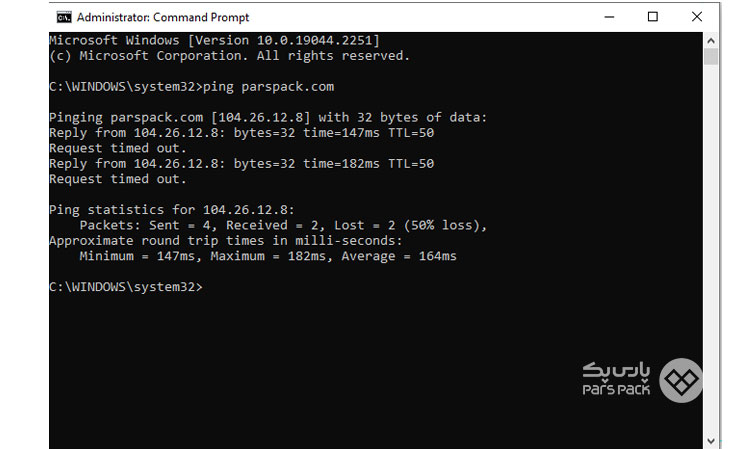
استفاده از افزونه مرورگر برای مشاهده وبسایت بدون تنظیم DNS
درصورت نیاز به مشاهده وبسایتها بدون تنظیم نِیمسرورها، بهجای تغییر فایل هاست در سیستم شخصی، میتوانید از افزونههای مرورگر استفاده کنید. برای مرورگر کروم افزونهای با نام «Virtual Hosts» وجود دارد که میتوانید IP هاست جدید و نام دامنه وبسایت خود را در آن وارد و وبسایت خود را با پیکربندی هاست جدید مشاهده کنید. برای انجام این کار، در مرورگر فایرفاکس نیز میتوان از افزونه «Modify Header» استفاده کرد.
آموزش پیداکردن IP هاست
برای مشاهده IP هاست، وارد پنل سرویس میزبانی خود در وبسایت پارس پک شوید و از قسمت هاست ابری مشخصات هاست ابریتان را مشاهده کنید. در بخش مدیریت هاست کنترلپنل، میتوانید از گزینه FTP برای نمایش نام دامنه و IP هاست میزبان استفاده کنید. برای بهدستآوردن IP هاست خود، میتوانید به وبسایت «dnschecker» نیز مراجعه کنید. در این وبسایت با واردکردن دامنه پیشفرض هاست، آدرس IP آن نمایش داده میشود. در پنل هاست ابری پارسپک، از بخش داشبورد و کنترلپنل با انتخاب «FTP»، میتوانید IP و دامنه هاست را مشاهده کنید. همچنین، اگر با هیچیک از روشهای گفتهشده آدرس IP هاست را نتوانستید مشاهده کنید، با ارسال تیکت به پشتیبانی و درخواست آدرس IP هاست، میتوانید آن را دریافت کنید.
جمعبندی
در این مقاله از مقالات معرفی قوانین انتقال، خرید و ثبت انواع دامنه، برای افرادی که میخواهند وبسایتشان را روی هاست جدید تست و بررسی کنند، مشاهده وبسایت بدون تنظیم نِیمسرورها میتواند یکی از نیازهای ضروری باشد. تنظیم نِیمسرورهای دامنه ممکن است زمان زیادی طول بکشد. برای انجام برخی کارها روی وبسایت، میتوانید آن را روی سیستم شخصی خود مشاهده و تنظیمات لازم را اِعمال کنید. در این مطلب از بلاگ پارس پک، نحوه مشاهده وبسایت بدون تنظیم DNS را آموزش دادیم.
اگر بخواهید وبسایتتان را به هاست جدید منتقل کنید، پیش از تنظیم نیمسرورهای دامنه با IP هاست جدید میتوانید پیشنمایشی از آن را در سیستم شخصیتان ازطریق پیکربندی فایل متنی Host مشاهده کنید. برای این منظور کار سختوپیچیدهای پیش رو ندارید، کافیست فایل متنی Hosts را در ویندوز یا لینوکس جستوجو و پیدا کنید و نام دامنه و IP هاستتان را در آن قرار دهید. در اینصورت بهراحتی امکان مشاهده وبسایت بدون تغییر DNS برایتان فراهم میشود.
سؤالات متداول
۱. آیا امکان مشاهده وبسایت بدون تنظیم DNS وجود دارد؟
بله، شما میتوانید با اِعمال تغییرات گفتهشده در مقاله حاضر، وبسایتتان را بدون نیاز به تنظیم DNS، در سیستم شخصی خود مشاهده کنید.
۲. آیا بعد از تنظیم DNS بازهم به تنظیمات اِعمالشده روی فایل Hosts در سیستم شخصی نیاز داریم؟
خیر، بعد از تنظیم DNS و امکان جستوجو در اینترنت، دیگر به استفاده از فایل هاست برای تبدیل نام دامنه به IP نیازی نیست و پیشنهاد میکنیم تغییرات اِعمالشده را پاک کنید.

